在上一篇专栏文章中,我介绍了技术爱好者希望在家中拥有一台服务器的原因所在。首先,大多数人都是在实践中学习新知识的。学习服务器技术的最好方法就是实际动手和互相交流,而不是闭门造车和纸上谈兵。第二,服务器可以成为你在工作或游戏方面所有计算机活动的中心点。
我办公室中的服务器
我的办公室里有三台服务器,对于一个小型家用办公环境来说,这显得有些奢侈了,但是除了一台之外,其它两台都是并不昂贵的普通桌面计算机。
我曾经在 一文中介绍过我的 主服务器 。它是我的办公室的重要角色,负责验证用户和计算机的身份,以及为办公室里的其它计算机提供Active Directory功能,包括:漫游用户配置文件和组策略设置。这可能超出了你们大多数人的需要,但是我自己负责维护这些服务器并从中享受无穷乐趣。
我的下一个服务器是一个文件服务器。我对一台老旧的桌面计算机进行了废物利用,升级了它的和,并且安装了 Server。我本来也可以安装 Professional的,因为我只是利用它来共享网络文件。考虑到数据量比较小,这台服务器可以很快地提供我所需的文件,从而实现了工作成果的中心存储。此外,使用文件服务器的一大优点是可以更加容易地备份文件,我还可以从网络上的任何一台计算机上访问需要的文件。
最后一台服务器是网关服务器。我曾经在Internet连接上使用过一台防火墙,但是对效果并不满意(有些应用程序和游戏无法穿过防火墙传递数据)。于是,我用一台便宜的 Server 计算机和 替换了这台防火墙。 Server和ISA都十分容易配置,我在几小时内就配置好了这台网关服务器。
网络的优点
多年以来,我一直在家中使用网络工作,所以我无法想象如果没有网络,我的生活将会是什么样子。如果在我用工作的时候你也在场,你就会发现我对网络的依赖程度有多么高。我将“我的文档”文件夹重新定向到了一个网络共享文件夹,以便能够在网络中的任何一台计算机上访问我的文件。此外,我还将文档模板、图样以及其它用户需要访问的文件放在了一个网络共享中。图1展示了我的主服务器(域控制器)上的共享情况。
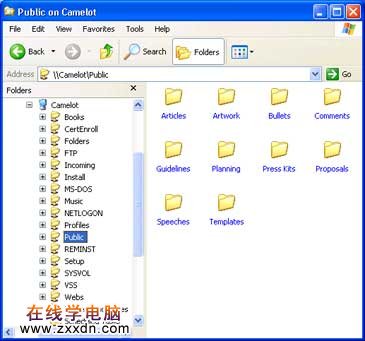
图1
Windows XP具有一个令我为之倾倒的功能:远程桌面。在我撰写某本书籍的时候,它带给我的便利是你所无法想象的。我现在正在为Microsoft Press写一本关于注册表的书。这种类型的写作任务要求我使用多台不同的计算机进行写作、研究和测试。我使用笔记本电脑写作。在这台电脑上,我开启了到我两台实验用电脑的远程桌面连接,以便在我将思想变为文字之前,能够首先对它们进行测试。我坐在椅子上,不用到处走动就可以通过按ALT+Tab键在各个会话间来回切换,访问办公室里的所有计算机。我可以轻松地将信息从一台计算机复制到另一台,因为我可以将一个会话中的信息粘贴到另一个会话中。现在,我可以半躺着很舒服地工作,而且工作效率同在办公室里一样高。
更有意思的是,我可以将数字媒体存储在我的文件服务器上。除了保存音乐文件之外,我还存储了一些视频文件。我喜欢收集图像,并且已经使用一台幻灯片扫描仪将我的35mm幻灯收藏转换成了数码图像,这些文件现在都保存在我的文件服务器里。我可以从网络中的任何一台计算机上访问这些文件。但是,这还不够好,因为我还打算添置一台计算机实现家庭剧院,这样我就可以在一个大屏幕电视和环绕立体声的陪伴下欣赏大片了。
建立你自己的服务器
当你想在你的家庭网络中添加一台服务器的时候,你可以使用我在以前专栏文章中所介绍过的任何配置的计算机。你可以利用我在 一文中所介绍过的老式桌面计算机,并且将其作为文件服务器,从而为其赋予新的生命。或者,你也可以利用我在 一文中介绍的方法组装一台计算机,将其用做一台无头防火墙。但是我在这方面没有花太多的钱,只要便宜够用就好。
为了组装一台适合家庭或小型办公环境使用的服务器,你必须对电脑进行一些改造。首先是内存。虽然在台式机上,256MB已经超出了的实际需要,但是你还是应该在服务器上安装尽可能多的内存,以便尽量提高网络的文件传输速度。我觉得文件服务器最低应该配备512 MB内存,如果BIOS支持,我会安装1GB内存。现在非常便宜,所以随便添加好了。
第二项改造是 磁盘 改造。你可以在服务器上安装一个大硬盘,但是我建议你在服务器上不要这么做,特别是文件服务器。相反,我在服务器上安装了多块便宜硬盘。第一块用来安装,容量比较小。13GB的硬盘价格不高,而且空间也足够大了。然后,我又安装了几块30GB的硬盘,而不是一块80GB的硬盘。三个臭皮匠顶个诸葛亮,对吗?对于磁盘来说,情况同样如此。多块硬盘的文件访问速度要快于一块磁盘。使用小容量便宜的另一个好处在于它们比较便宜,所以在发生故障的时候,替换它们所需的成本也比较低。
最后一项改造在某种程度上是对 备份方法 的改造。你可以花上几百块钱买上一台像样的磁带驱动器。如果你创建并且遵循了一个合理的备份策略,每周都对磁带进行轮换,那么你不仅要购买昂贵的磁带,而且每次的备份时间也比较长。所以,你可以考虑使用在线备份服务,例如 。该服务会将你的重要文件备份到它基于Internet的服务上,并保证它们的安全。Internet上有无数这样的服务,它们的价格都十分合理。所以,赶快扔掉过时的磁带吧。
忘掉吧
如果 不为你的新服务器购买 ,你可以省下一笔不小的资金。实际上,你并不需要为服务器配备。你的第一种选择是买一个便宜的、和(KVM)切换器,通过它在多台计算机间共享同一个、和。大多数的电脑店都销售这种设备。
你的第二种选择是在服务器上安装Terminal Services(终端服务),然后使用Remote Desktop Client(远程桌面客户端)连接该服务。我在服务器上使用例如上述两种方法。我在多台计算机间共享使用同一台,我还使用远程桌面连接到这些服务器。不要被 Server的终端服务配置过程所吓倒,从另一方面来说,没有任何一件事情会是一帆风顺的。你可以使用“添加或删除程序”安装该服务,选中针对管理模式的复选框,然后就一切OK了。
安装服务器
在你组装好计算机后,就可以开始考虑使用哪一个了。你可以从几个方面加以考虑,而且不用考虑一些细枝末节,因为你的服务仅仅向几个用户提供支持。
最省钱的做法是安装。这样,你既可以将这台服务器作为文件服务器也可以将其作为一个网关。但是,你不能获得一台全功能服务器所具有的所有特性,不过,如果你对使用 Server没有什么经验,使用不仅比较便宜,而且也比较容易上手使用。你会很快学会如何共享文件夹。以及如何配置Internet连接共享(请参阅 一文)和Internet连接防火墙(请参阅 更适用于宽带 一文)。
假如你想获得全部的功能,请使用 Server或者 ,但是我不建议你因为家庭办公而购买 Server。如果你通过MSDN订阅或者作为Beta测试者获得了这些产品,那倒是一个学习这些Microsoft 服务器产品的好机会。
以下提供了一些资源和蓝图,希望能对你安装和配置 Server有所帮助。
- Server安装为一台域控制器
- Professional工作站的安装及与域的连接
我的最后一台计算机
本专栏文章是我PC组装系列文章的最后一篇。我组装了许多PC,然后在上面安装了,最后与大家一同分享了工作体会和经验。我希望通过这些文章,大家能够明白一个道理,那就是:自己动手组装一台电脑所带来的乐趣是购买一台品牌机所远远不能相比的。你可以控制电脑中的每一个部件,你可以根据自己的想法购买部件,而且一般会更加便宜。
在我下一篇专栏文章中,我将为您介绍注册表。如果你对此有什么意见或建议,请将电子邮件发送到: 。
专栏作家Jerry Honeycutt是一个作家、讲师和技术专家,他已经出版了25本以上的书籍,包括:《Microsoft Windows XP注册表指南》(Microsoft Press,2002)。他经常撰写一些有关如何对进行定制和部署的文章。
本文由网上采集发布,不代表我们立场,转载联系作者并注明出处:http://zxxdn.com/jc/0907/1463.html

